Неисправности печатающих головок струйных принтеров Canon
Главная
»
Инструкции
»
Неисправности печатающих головок струйных принтеров Canon
Принтер не выдаёт сообщений об ошибках, но при печати из принтера выходит чистый лист без следов чернил.
Как вариант — нет одного или нескольких цветов (обычно либо чёрного, либо всех цветов кроме чёрного).
В первую очередь нужно посмотреть шлейф в районе сопел на наличие прогаров:
У этой головки печатал только чёрный, цвета вообще не было
У этой головки не печатал только красный
У этой — чистый лист
Если прогар есть, то естественно, вопрос промывать или нет — снимается. Если прогаров не видно, надо проверить (промывкой) проходят ли чернила (промывочная жидкость) через головку (через сопла того цвета, которым принтер не печатает) и если проходят — практически 100% неисправна электрическая часть головки.
(Почему практически, а не точно 100% — всё-таки чудеса иногда случаются — не так давно в форуме была тема, где вопрошающий описал именно такую ситуацию — промывочная жидкость (и чернила) через головку проходит, но на бумаге следов чернил нет, хоть он и делал несколько раз прочистки. И когда я ему ответил, что неисправна головка, через некоторое время он с возмущением написАл, что оказывается у него всего лишь воздух попал в чернильные каналы головки и после нескольких прочисток, принтер у него начал печатать.
Мне, за те годы, что я ремонтирую струйные принтеры, такое не встречалось, и в других форумах я такого тоже не встречал, чтобы после двух — трёх глубоких прочисток, при распечатывании тестового листа, не появились даже следы чернил. Могу допустить, что такое может быть при завоздушивании СНПЧ, но человек утверждал, что использует чернильницы… насколько правдиво он отвечал на вопросы — это проверить невозможно, но и скидывать со счетов вероятность того, что такое чудо может у кого-нибудь повториться — тоже не могу).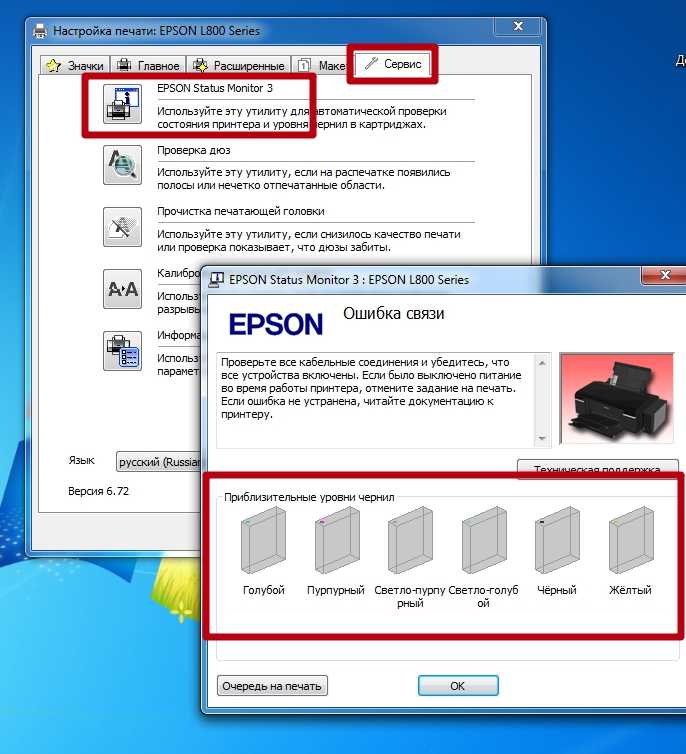
Кроме того, такое же поведение принтера может дать засорение помпы принтера (правда, при этом хоть какие-то следы чернил на распечатке будут), или надлом шлейфа каретки, и для того, чтобы исключить такой вариант, головку желательно проверить на другом принтере, который может работать с такой же головкой и если на другом принтере ситуация повторяется — головка неисправна.
При печати видны широкие светлые полосы со слегка размытой границей, или на распечатке какой-нибудь цвет присутствует только в виде тонких прерывистых полосок. При тестовой печати видно полное отсутствие какого-нибудь цвета от начала до конца напечатанного участка.
На фото, стрелками указаны места разрушения сопел чёрного цвета. (принтер i350, головка QY6-0044)
(принтер i350, головка QY6-0044)
Ниже — скан теста сопел этого принтера
А на этой фотографии головка QY6-0049 принтера iP4000.
Хорошо видно полное отсутствие сопел красного цвета (основного и лайт)
(владелец принтера сам признался, что у него плохо печатал красный и он только один разок дунул автомобильным насосом… последствия этого вы видите)
Принтер i250, разрушены цветные сопла.
Ещё один из часто встречающихся вариантов — износ сопел. Обычно такое бывает, когда в принтере используются чернила «какие придётся». По-видимому некачественные чернила имеют более абразивные свойства, что приводит к «растачиванию» отверстий сопел и соответственно из-за изменения формы сопла, капля чернил либо вылетает из сопла в сторону, либо вместо капли получается чернильная пыль.
(Изменение формы отверстий сопел видно только под микроскопом. К сожалению, мне так и не удалось состыковать микроскоп с фотоаппаратом, чтобы наглядно показать, как это выглядит).
На тестовой печати это может выглядеть следующим образом — либо отклонение линий, распечатанных некоторыми соплами (на тестовой печати решеткой это хорошо видно), либо распечатанные линии более тонкие, чем другие, с очень размытыми краями, либо, вместо линии, напечатанной соплом, на бумаге еле заметное напыление этого цвета.
Ниже — тест сопел принтера i350. На нем виден вариант износа сопел, при котором некоторые линии более тонкие и с размытыми границами, а некоторые линии теста вообще отсутствуют (каждая горизонтальная линия, между двумя вертикальными — печатается одним соплом)
На прямоугольниках, слева, возле букв обозначающих цвет распечатанной решетки (C, M, Y) и которые в идеале должны иметь тёмно серый цвет (т.к. цвет получается в результате равномерного смешения трёх цветов), видны проплешины разного цвета, оставленные неработающими соплами.
У принтеров и МФУ более поздних лет выпуска (чем i350) и у фотопринтеров, вариант износа сопел, при котором сопла печатают криво, встречается значительно чаще. Но отличить износ сопел от засора практически невозможно — только если после длительной промывки головки, с промежуточными тестовыми распечатками видно, что рисунок теста сопел не меняется, можно говорить об износе.
Ещё один вариант механического повреждения печатающей головки — разгерметизация.
Чаще всего при разгерметизации тест сопел печатается без искажений, но при печати фотографий или текста, на распечатанном документе появляются пропуски.
Это происходит из-за того, что в процессе печати в чернильный канал попадает воздух, мешающий чернилам свободно проходить через печатающую головку. В общем-то точно такую картину могут давать и другие причины — засохшие чернила на уплотнительной прокладке между чернильницей и печатающей головкой, мешающие нормальной герметизации этого соединения, или впитывающий материал внутри самой чернильницы, из за большого количества заправок уже потерял свои впитывающие свойства и «не отдаёт» чернила с должной скоростью.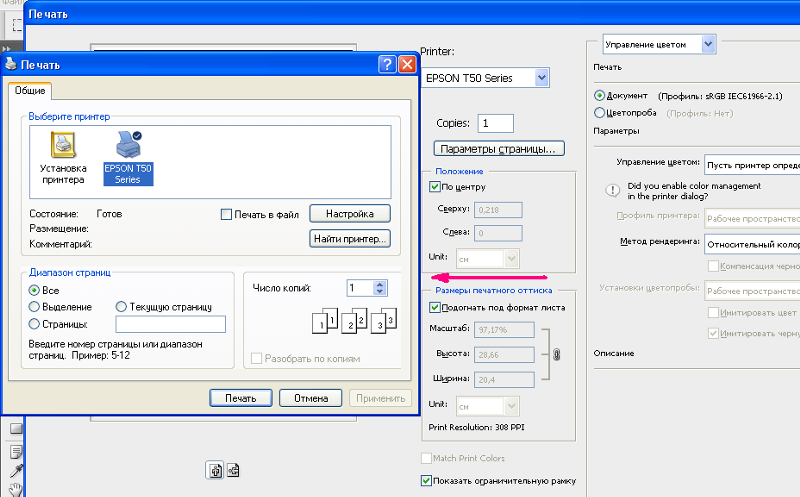
(у принтеров и МФУ, использующих чернильницы BCI-24, достаточно часто встречается, что чернильница, дающая такой эффект на одном принтере, на другом таком же работает без проблем, так что, кроме самОй чернильницы на такое поведение принтера влияют и другие факторы, которые мне отследить не удалось)
Кроме вышеперечисленного такой же эффект может дать засорившаяся помпа, которая, в процессе работы аппарата должна подкачивать чернила к соплам (самотёком они не могут протекать к соплам с необходимой для нормальной печати, скоростью. Для нормальной печати (если вы обращали внимание), в процессе печати принтеры делают паузу, заводят печатающую головку на парковочную площадку и делают короткую прокачку чернил, затем продолжают печатать. У разных моделей принтеров и МФУ, время, через которое происходит подкачка — разное и зависит кроме того от установленного в настройках принтера качества печати).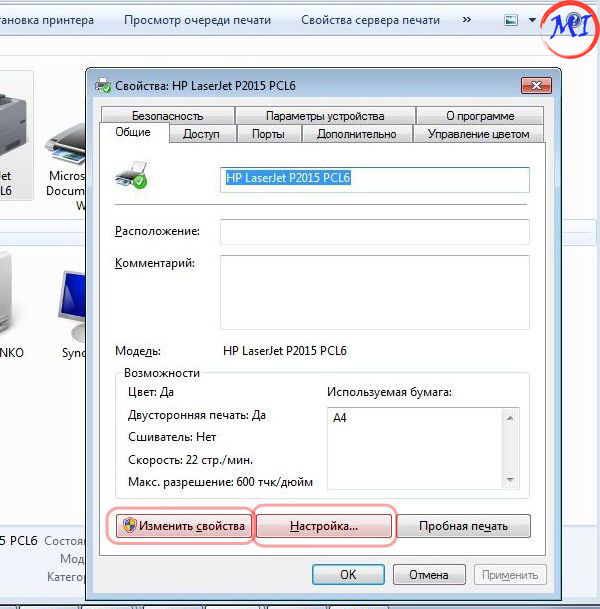
Разгерметизация печатающей головки может быть как внутри неё (между белой керамической пластиной с соплами и корпусом головки есть резиновая прокладка — воздух может подсасываться в этом месте), так и снаружи, в этом случае это можно обнаружить визуально. На фото — вариант разгерметизации, который чаще всего встречается у печатающих головок QY6-0044 и QY6-0054 (и именно на чёрном цвете)
На следующем фото — то же, с увеличением
Хорошо видно отслоение шлейфа от герметика и натёки чернил в образовавшемся отверстии. Мне ни разу не удалось справиться с таким вариантом разгерметизации, несмотря на то, что перепробовал практически все клеи и герметики, которые продавались в магазинах. Может быть вам повезёт.
Если при распечатке картинок и фотографий, на изображении видны широкие полосы поперёк движения листа, с чёткими краями и одинаковым интервалом, или при печати текста идут несколько строк ярких, следующие несколько заметно светлее и так с одинаковым периодом — скорее всего неисправность дешифратора печатающей головки.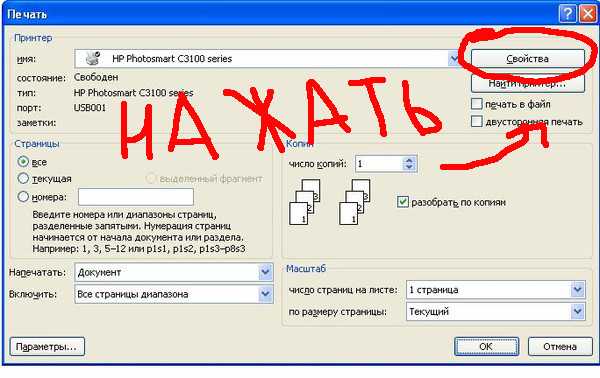 Распечатка тестового листа из сервисного режима точно покажет, так ли это
Распечатка тестового листа из сервисного режима точно покажет, так ли это
Принтер i250. Тест сопел из «обслуживания», из свойств принтера, нет нижней половины чёрного цвета. В этой ситуации нет необходимости распечатывать тест из сервиса — такая неисправность дешифратора печатающей головки встречается достаточно часто.
На тесте из сервисного режима, на чёрном цвете видна перевёрнутая «кремлёвская стена».
Все принтеры, попадавшие ко мне в мастерскую с «кремлёвской стеной» были с неисправным дешифратором печатающей головки.
Ниже — фрагмент текстовой печати этого принтера. На нём хорошо видно чередование светлых и тёмных участков распечатки
Принтер S630
Ещё один вариант «кремлёвской стены» — комбинированный, на чёрном и желтом цвете перевёрнутая, на красном прямая, а синий печатает через одно сопло.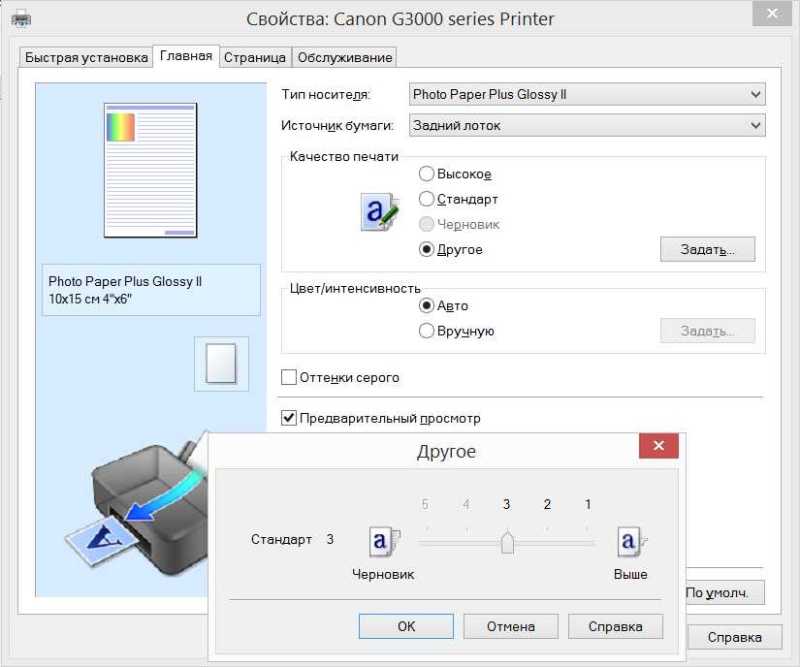
Далее — пробная страница. Если не приглядываться к тому, что по две строчки через две печатает светлее ( явный признак «кремлёвской стены» на чёрном цвете ) то вроде и печать нормальная, только флаг уж очень полосатый.
Ещё один вариант неисправности, который может встретиться — принтер путает цвета, но в этой ситуации вина 50/50 печатающая головка или плата управления (если принтер путает цвета, чтобы определиться, что именно виновато, желательно головку проверить на другом принтере, чаще всего встречался на принтерах i9950, iP8500, IX4000, IX5000, pro9000, pro9500, на других моделях — единичные случаи.
Фрагмент тестовой печати из сервисного режима принтера i9950.
При каждой последующей тестовой печати, участки с изменённым цветом меняли ширину и место в решетке тестовой распечатки.
На желтом, линию изменённого цвета не очень заметно, но все эти полоски при печати фотографий очень сильно искажали изображение.
У принтеров младших моделей встречались похожие ситуации — какой-нибудь из цветов (обычно желтый) при тестовой печати имел полоску изменённого цвета, но после двух трёх прочисток эта полоска исчезала — в этой ситуации причиной служила смесь чернил, скопившаяся на капах парковочной площадки и плохая работа помпы принтера. Во время простоя принтера, головка становится в положение парковки и снизу, к площадке сопел, прижимаются капы, чтобы закрыть доступ воздуха к соплам и предотвратить в них засыхание чернил, вот в это время (особенно во время длительного простоя принтера) смесь чернил, находящаяся в капах (не удалённая оттуда из-за плохой работы помпы, или засорения трубок помпы) через сопла попадает в головку и при последующей печати, на нескольких первых распечатанных листах появляются места с изменённым цветом. Так что, если после нескольких прочисток дефект исчезает — печатающая головка не при чём
Ну и напоследок, достаточно экзотический вариант неисправности печатающей головки (мне встречался только дважды и оба раза у принтеров IX4000)
При печати фотографий у напечатаных цветом объектов появлялась сине-фиолетовая тень ( причём с двух сторон — слева и справа ), т.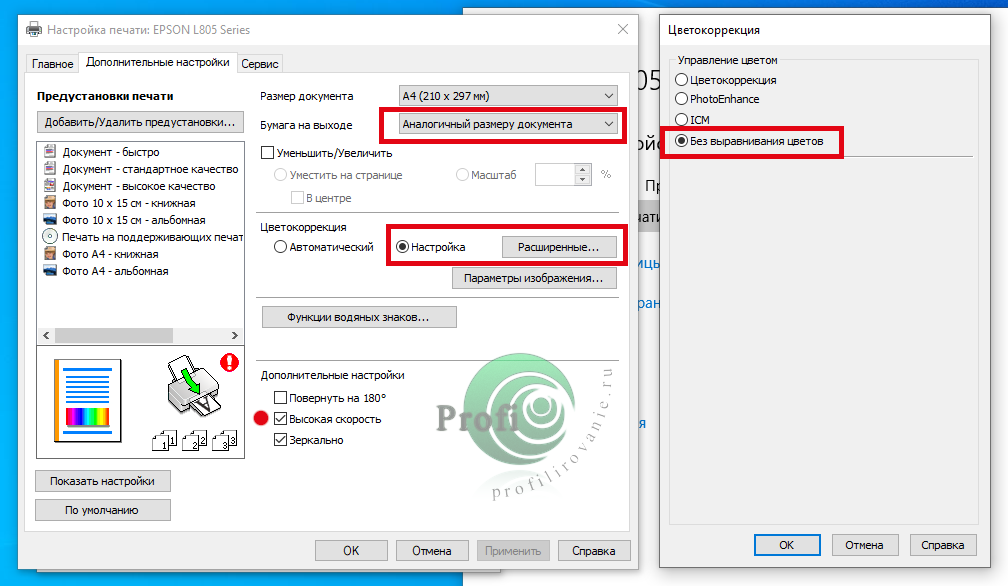 е явное смещение синего или красного цвета по направлению движения печатающей головки, при этом тестовая печать из сервисного режима была идеальна. Чтобы отследить смещение я в Ворде сделал страницу с незакрашенными прямоугольниками разного цвета (для проверки распечатки вертикальных линий разным цветом) и распечатал…вот что получилось
е явное смещение синего или красного цвета по направлению движения печатающей головки, при этом тестовая печать из сервисного режима была идеальна. Чтобы отследить смещение я в Ворде сделал страницу с незакрашенными прямоугольниками разного цвета (для проверки распечатки вертикальных линий разным цветом) и распечатал…вот что получилось
Если бы все цвета имели одинаковое смещение, то причиной могло быть неправильное позиционирование печатающей головки (или подклинивание головки при движении во время печати), или неправильные настройки при выравнивании печатающей головки, но желтый цвет оказался распечатан без смещения.
Такую картину могла дать и неисправная плата управления, но при установке в принтер другой головки (с донора), смещение цветов пропало, так что, причиной этого дефекта изображения оказалась именно печатающая головка
У нас Вы можете приобрести струйные принтеры, СНПЧ, чернила:
- Струйные принтеры Epson
- СНПЧ
- Чернила
Смотрите также:
Один из способов промывки печатающей головки струйного принтера
Промывка печатающей головки в ультразвуковой ванне
Конструкция и непосредственная разборка ПГ (печатающей головки)
Установка капсульной СНПЧ с предварительной промывкой печатающей головки
Засоры печатающих головок струйных принтеров Canon
Принтер HP не печатает черным цветом
Очень часто пользователи сталкиваются с тем, что принтер HP не печатает черным цветом.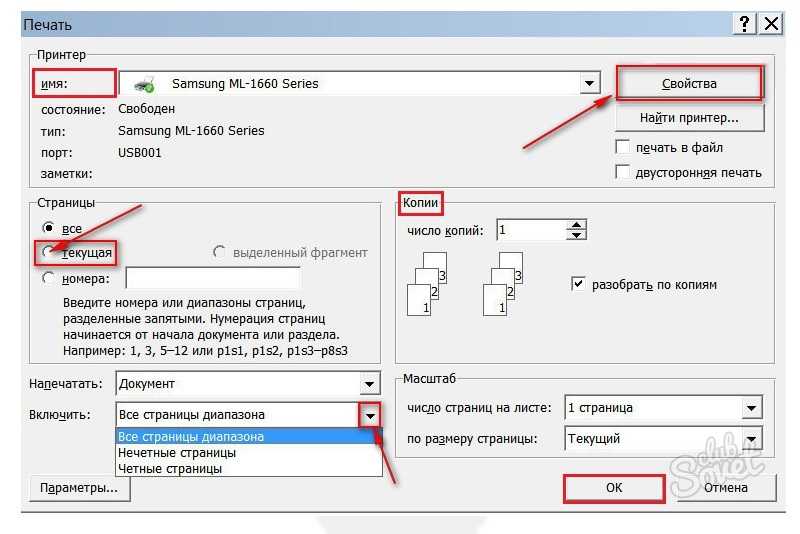 По правде говоря, некоторые тут же впадают в панику. Но делать так не стоит. С подобного рода проблемами сталкивается, пожалуй, каждый, у кого вообще имеется принтер. Но почему так происходит? Что же делать в данном случае? Давайте попробуем разобраться в нашем сегодняшнем непростом вопросе.
По правде говоря, некоторые тут же впадают в панику. Но делать так не стоит. С подобного рода проблемами сталкивается, пожалуй, каждый, у кого вообще имеется принтер. Но почему так происходит? Что же делать в данном случае? Давайте попробуем разобраться в нашем сегодняшнем непростом вопросе.
Повреждение печатающей головки
Первый вариант, который встречается довольно часто, — это повреждение печатающей головки в принтере. В этом случае даже новый картридж не будет работать с оборудованием. Правда, диагностировать проблему бывает трудно.
У вас принтер HP 3525 не печатает черным цветом? Тогда самое время отнести ваше оборудование в специализированный сервисный центр. Расскажите о своих подозрениях на неисправность головки. Если «диагноз» подтвердится, то вам будет предложено на выбор несколько вариантов развития событий. Первый — замена поломанной детали (зачастую неисправности можно скорректировать), второй — покупка нового принтера.
Паниковать не стоит. С повреждениями печатающей головки сталкиваются очень часто.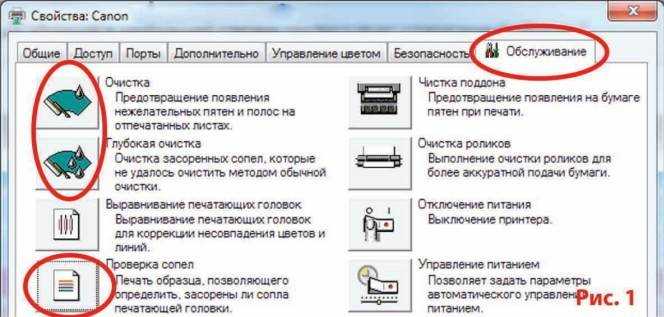 И не факт, что принтер HP не печатает черным цветом именно из-за этого. Если вы для начала хотите исключить более простые причины, то стоит отложить визит в сервисный центр на некоторое время.
И не факт, что принтер HP не печатает черным цветом именно из-за этого. Если вы для начала хотите исключить более простые причины, то стоит отложить визит в сервисный центр на некоторое время.
Засорение
Следующий вариант развития событий прекрасно подходит для домашнего исправления. Если принтер HP 5525 не печатает черным цветом, что делать — не знаете, но и нести оборудование (не только 5525, но и другие модели) в сервисный центр не хочется, то можно самостоятельно проверить, что произошло.
Попробуйте провести распечатку пробного документа. Не получилось? Хотя в настройках показано, что в принтере есть черная краска? Тогда попытайтесь воспользоваться специализированным промывающим раствором для принтеров. Капните его на печатную головку и немного подождите. После того как произойдет очистка, повторите попытку. Получилось? Тогда больше не нужно ломать голову, почему принтер не печатает черным цветом. HP или любой другой — не важно. Главное, что проблема найдена и устранена.
Узнаем что делать, если не печатает принтер?
Некоторые пользователи, после попытки самостоятельной установки системы подачи краски в картриджи,…
Но что же делать, если промывка головки не принесла результатов? Разумеется, искать причину подобного рода поведения где-то в другом месте. Давайте попробуем разобраться, что еще может вызвать данное явление.
Нет краски
Самое банальное — это когда в принтере вообще заканчивается краска. При всем этом компьютер может не сообщать пользователю о данном событии. Тогда принтер HP 5525 не печатает черным цветом. Что делать? К слову, касается это не только перечисленных моделей принтеров, а всего печатного оборудования. Когда в нем заканчивается или уже закончилась краска, придется набрать ее и установить в устройство.
Довольно часто просто происходит замена картриджа. Делается это или самостоятельно, или в сервисных центрах. Кроме того, некоторые модели принтеров требуют непосредственной заправки уже вставленного картриджа при помощи специализированного шприца и чернил.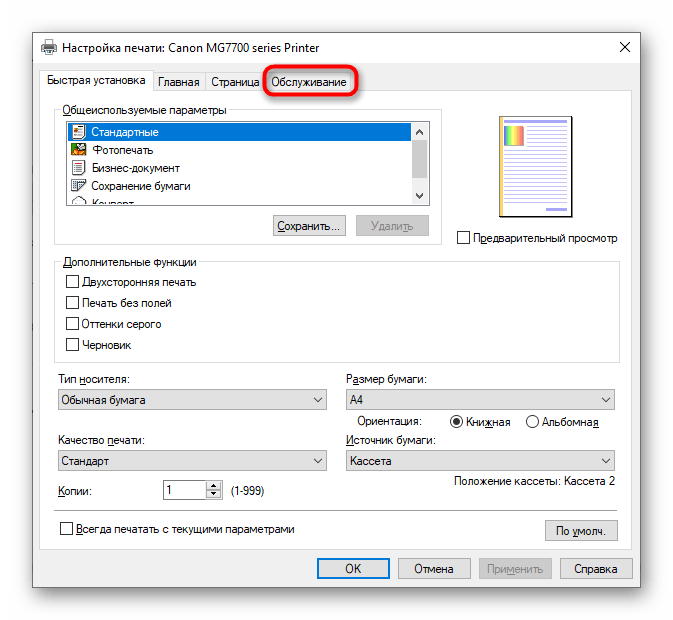 Данная процедура проводится в домашних условиях преимущественно.
Данная процедура проводится в домашних условиях преимущественно.
Несколько советов относительно того, как обнулить картридж
Надоело постоянно покупать новые картриджи? Можно попробовать его обнулить. Несколько советов по…
После того как вы заправите картридж, немного встряхните оборудование и проведите проверку. Принтер HP 5510 не печатает черным цветом (или любая другая модель)? Тогда причина вовсе не в краске. Проблема устранена? Замечательно, впредь следите за тем, сколько чернил черного цвета у вас осталось.
Некачественная заправка
Иногда, как показала практика, принтеры отказываются печатать даже после того, как в них была «влита» краска соответствующего цвета. В нашем случае черного. Причиной тому может быть масса проблем. Но зачастую это не что иное, как некачественно проведенный процесс. О чем речь?
Вы или вам не до конца вставили картридж в оборудование или плохо заклеили уже существующий. В этом случае все исправляется крайне быстро и легко.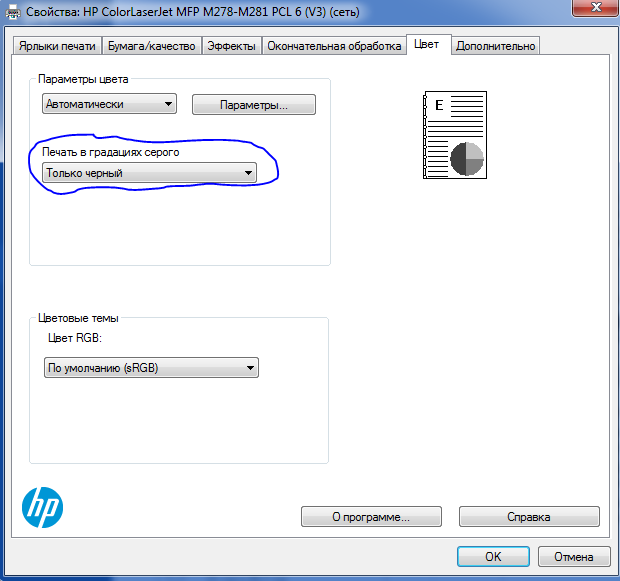 Хорошенько вставьте картридж в принтере. До легкого щелчка. Если производилась «заливка» чернил в уже вставленное оборудование, то придется взять клейкую ленту и плотно прилепить ее на место «укола». Так вы сможете исправить ситуацию с отказом принтера печатать черным цветом.
Хорошенько вставьте картридж в принтере. До легкого щелчка. Если производилась «заливка» чернил в уже вставленное оборудование, то придется взять клейкую ленту и плотно прилепить ее на место «укола». Так вы сможете исправить ситуацию с отказом принтера печатать черным цветом.
После того как завершите действия, попытайтесь проверить работоспособность оборудования. Зачастую вас больше не будут до некоторой поры беспокоить неполадки с распечаткой документов. Но так случается не всегда. У вас принтер HP 3525 не печатает черным цветом? Что делать — не знаете? Тогда целесообразно проверить еще некоторые довольно интересные варианты развития событий. И только потом делать заключение о поломке принтера в целом.
Сопла
Если печатное оборудование используется не очень часто, но внезапно оно отказалось работать, попробуйте прочистить сопла внутри. Ведь очень часто причиной подобного поведения становится не что иное, как засыхание краски на данных деталях. В этом случае у вас принтер HP не печатает черным цветом.
Пугаться не стоит. Прочистка сопел проходит при помощи спирта и ватного диска. Протрите их, а затем дайте высохнуть. Только затем приступайте к тестированию принтера. Пользователи говорят, что на большинстве печатного оборудования сопла приходится чистить регулярно. Иначе вскоре оно откажется работать.
Все не то
Также проблемы могут наблюдать и в случае использовании некачественных печатных материалов. Это касается и чернил, и картриджей, и даже бумаги. Зачастую принтер HP не печатает черным цветом из-за неправильной подборки составляющих для данной затеи.
Чтобы не возникало проблем достаточно просто покупать исключительно качественные материалы, а также идентичные вставленным в оборудование составляющие. Если есть подозрения на то, что вы что-то не верно купили, то достаточно отнести принтер в сервисный центр на диагностику. Там вам быстро подтвердят или опровергнут выдвинутые теории. Так что паниковать, когда оборудование не печатает черным цветом, не стоит.
Драйвера
Последняя причина, по которой принтер HP 5510 не печатает черным цветом (или любая иная модель), — это неполадки в компьютере. В частности, драйверов для печатного оборудования. В этом случае лучше всего переустановить их. Да и вообще, провести переустановку драйверов непосредственно после первых проявлений неполадок с принтером.
После того как действие завершится, придется провести проверку вашего оборудования. Будет произведена распечатка пробной страницы. По ней и станет ясно, печатает ли принтер черным, или нет. Не так часто, но переустановка драйверов действительно помогает. Особенно когда принтер совсем новый.
Неисправности и поломки
Правда, если даже после всех проведенных манипуляций оборудование так и не начало печатать черным цветом, то вполне нормально полагать, что дело все в его поломке. То есть придется относить принтер в магазин или в сервисный центр. Первый вариант развития событий предпочтительнее. Ведь придется покупать новый принтер.
Если же ваше оборудование все еще на гарантийном сроке, то отнесите его в сервисный центр. Там вам должны диагностировать поломку и предложить новый аналогичный принтер или же альтернативные варианты (дешевле или дороже). Как правило, только это и является решением проблемы с поломанным принтером. Новая модель после ее настройки на компьютере не доставит вам хлопот.
Совет на будущее — своевременно очищайте принтер от пыли и грязи, а также следите за количеством чернил в нем. Это поможет избежать многих ситуаций, при которых оборудование перестает печатать черным цветом.
Как решить проблему, связанную с тем, что принтер не печатает черными чернилами?
Амелия Сэмпсон
Амелия Сэмпсон
Специалист по цифровому маркетингу в HelpContact
Опубликовано 10 апреля 2022 г.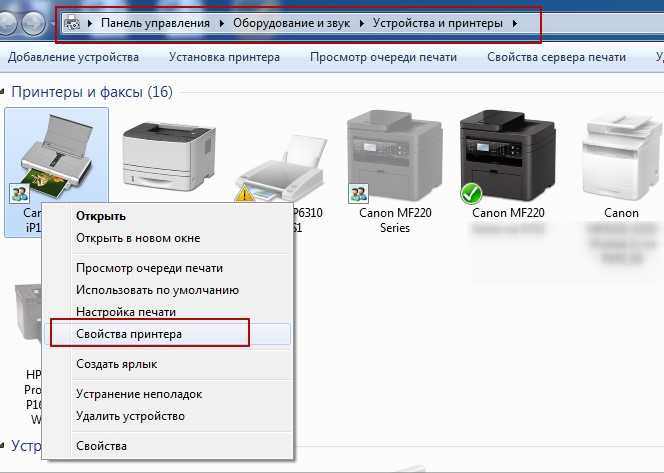
+ Подписаться
Ваш принтер HP может некоторое время работать правильно, но не выводить черные чернила. Если ваш принтер HP неправильно печатает черными чернилами, вам следует сделать следующее.
Эта проблема может быть вызвана рядом причин. Вот некоторые из них: —
- Использование неоригинальных картриджей.
- Засорение печатающих головок.
- Неисправные или пустые чернильные картриджи.
- Неправильные настройки бумаги.
- Драйвер устарел.
Далее мы рассмотрим пять различных способов устранения проблем с черными чернилами. Чтобы устранить проблему, выполните следующие действия.
Решение 1. Используйте автоматизированный инструмент для очистки печатающей головки.
- Если ваш принтер печатает не черным цветом или имеет светло-серый оттенок, пришло время заменить его. Тогда взгляните на опцию автоматической очистки печатающей головки. Чтобы запустить автоматическую очистку печатающей головки, следуйте пошаговым инструкциям.

- Для начала поместите бумагу во входной лоток.
- Затем в левом нижнем углу панели управления нажмите кнопку (-) рядом со значком настройки.
- Чтобы выбрать инструменты, используйте клавишу со стрелкой вправо, а затем OK.
- Выберите чистую печатающую головку с помощью кнопки со стрелкой вправо еще раз, а затем нажмите OK. Теперь принтер начнет процедуру очистки.
- Примечание. Механические шумы, возникающие во время процедуры очистки, являются типичными. Ваш принтер напечатает тестовую страницу после того, как вы завершите очистку.
- Теперь на тестовой странице печатающей головки необходимо проверить качество печати. Если ваш принтер HP неправильно воспроизводит черный цвет, вот что вам нужно сделать. Затем, чтобы завершить второй этап процесса очистки, вы должны следовать инструкциям. Для восстановления оптимального качества печати может потребоваться несколько раз очистить печатающую головку.
- Примечание. Во избежание проблем, требующих очистки, всегда выключайте принтер.

Решение 2. Совместите принтер HP с компьютером.
- Убедитесь, что принтер включен и что стопка бумаги находится в лотке.
- Затем в левом нижнем углу панели управления нажмите кнопку (-) рядом со значком настройки.
- Чтобы выбрать инструменты, используйте клавишу со стрелкой вправо, а затем OK.
- Еще раз выберите принтер с выравниванием с помощью кнопки со стрелкой вправо, а затем нажмите OK.
- Теперь ваш принтер распечатает страницу выравнивания.
- Снимите крышку принтера.
- Затем страницу выравнивания необходимо поместить в правый передний угол стекла сканера. Убедитесь, что напечатанная сторона страницы обращена вниз.
- Кроме того, вы можете увидеть направляющую для загрузки страницы выравнивания рядом со стеклом сканера.
- Чтобы завершить процесс выравнивания, закройте крышку и нажмите OK.
- Необходимо дождаться, пока принтер отсканирует страницу выравнивания и завершит операцию выравнивания.

- Попробуйте распечатать пробную страницу. Если у вас по-прежнему возникают проблемы, почему мой принтер HP не печатает черными чернилами? Затем перейдите к следующему шагу в решении проблемы.
Решение-3 Проверьте уровень чернил в черном картридже
- Для начала поместите стопку бумаги во входной лоток.
- Затем в левом нижнем углу панели управления нажмите кнопку (-) рядом со значком настройки.
- Чтобы выбрать инструменты, используйте клавишу со стрелкой вправо, а затем OK.
- Если ни в одном из картриджей не заканчиваются чернила, продолжайте. Нет необходимости заменять любой из них. Перейдите ко второму решению сейчас.
- Если в черном или другом картридже заканчиваются чернила, замените их.
Подробнее: —
как мне подключить мой недавно купленный принтер к Wi-Fi
Как я могу исправить мой HP Envy 4520, который не печатает черными чернилами должным образом
мой принтер hp officejet pro 8710 показывает автономный режим, нужна помощь
что делать выполнить выравнивание моего принтера hp не удается
мой hp envy 5540 продолжает говорить из бумаги, что делать
как настроить беспроводной принтер hp officejet pro 8600
как мне исправить требуемое внимание на моем принтере hp
как подключиться принтер hp envy 4500 к Wi-Fi
почему мой принтер hp продолжает отключаться
почему мой hp deskjet 3520 не печатает черными чернилами
Как узнать пароль или PIN-код беспроводной сети для подключения принтера HP?
6 февраля 2023 г.

Как выполнить первоначальную настройку принтеров HP Tango?
5 февраля 2023 г.
Почему мой принтер HP не печатает черными чернилами?
4 февраля 2023 г.
Как выполнить настройку беспроводной сети принтера HP с помощью HP Smart?
3 февраля 2023 г.
Как решить, что принтер HP постоянно сообщает об ошибке «Нет бумаги»?
2 февраля 2023 г.

Как использовать приложение HP Smart для решения распространенных проблем с печатью?
1 февраля 2023 г.
Как использовать приложение HP Print and Scan Doctor для ремонта принтера?
23 января 2023 г.
Как исправить ошибку неполной настройки принтера HP?
9 января 2023 г.

Почему мой принтер HP всегда сообщает о сбое выравнивания?
3 января 2023 г.
Как легко решить проблему, требующую внимания принтера?
31 декабря 2022 г.
Другие также смотрели
Исследуйте темы
Почему мой принтер Epson не печатает черным цветом (и как это исправить)
Ошибки печати часто возникают при использовании разных принтеров, что не является исключением для принтера Epson.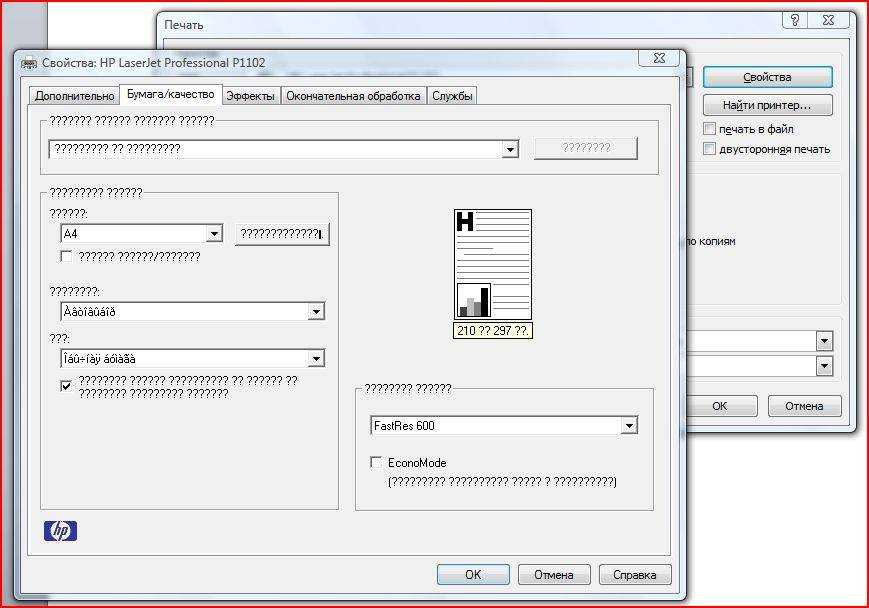 Если ваш принтер Epson не печатает черным цветом, не волнуйтесь, потому что многие другие пользователи также сталкиваются с подобной проблемой.
Если ваш принтер Epson не печатает черным цветом, не волнуйтесь, потому что многие другие пользователи также сталкиваются с подобной проблемой.
Из-за этой ошибки печати становится сложно создавать высококачественные фотографии и профессиональные документы, которыми славится принтер Epson.
Ниже вы можете найти подробный обзор различных решений, если ваш принтер Epson не печатает черным цветом. Давайте начнем.
Содержание
- Почему ваш принтер Epson не печатает черными чернилами?
- Как устранить неполадки с принтером Epson, если он не печатает черным цветом?
- 1. Замените чернильный картридж в принтере Epson
- 2. Очистите печатающую головку принтера Epson
- Для пользователей Windows
- Для пользователей Mac
- 3. Проверьте уровень чернил в картридже
- 4. Перезагрузите настройки диспетчера очереди печати
- 5. Удалите и переустановите драйверы вашего принтера Epson
- Резюме
Почему ваш принтер Epson не печатает черными чернилами?
Принтер Epson не печатает черным цветом по разным причинам, в том числе:
- Неверные исходные данные.

- Проблемы с драйвером принтера.
- Проблемы с бумагой при печати.
- Проблема с картриджем.
- Проблемы с печатающей головкой.
- Бак для отходов полный.
- Печатающая головка или сопло забиты.
- Принтер Epson не распознает картридж.
- Нет черных чернил для печати.
- Службы спулера работают некорректно из-за неправильного подключения.
- Проблемы с прошивкой вашего принтера.
Как устранить неполадки принтера Epson, если он не печатает черным цветом?
Для решения проблемы печати можно использовать различные подходы к устранению неполадок в зависимости от конкретной проблемы, из-за которой принтер Epson не печатает черным цветом. Давайте проверим некоторые из решений ниже.
1. Замените картридж с чернилами в принтере Epson
Ваш принтер Epson может не печатать черным цветом, поскольку картридж поврежден или в нем заканчиваются чернила. В этом случае необходимо заменить чернильный картридж.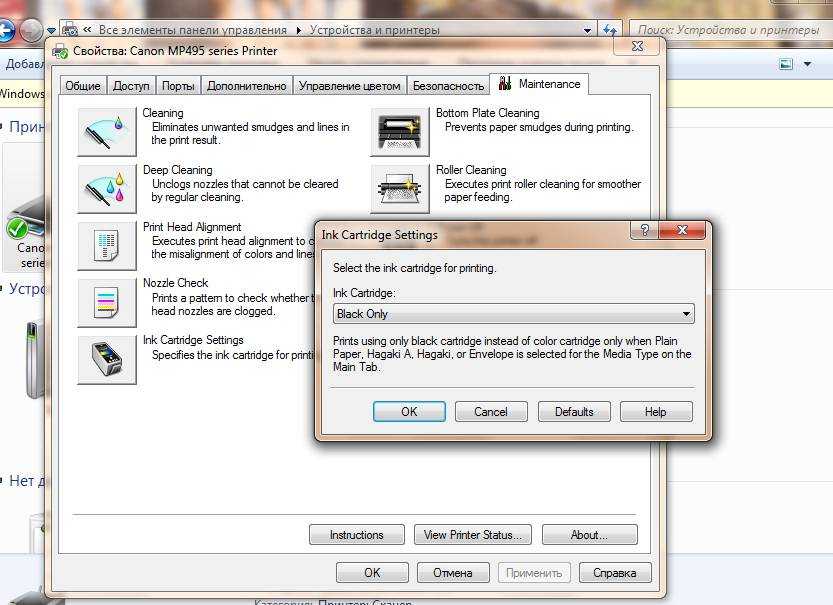 В идеале вам нужно купить фирменный картридж, который не был заправлен, и попробовать печатать на принтере Epson, чтобы увидеть, будет ли он печатать черным.
В идеале вам нужно купить фирменный картридж, который не был заправлен, и попробовать печатать на принтере Epson, чтобы увидеть, будет ли он печатать черным.
Вот шаги, которые необходимо выполнить при замене чернильного картриджа:
- Выключите принтер.
- Откройте заголовок печати.
- Извлеките из принтера черный картридж .
- Распакуйте новый черный картридж .
- Вставьте новый черный картридж в принтер Epson.
- Перезапустите принтер Epson и проверьте, печатает ли он черным цветом.
Если принтер не печатает черным цветом из-за неисправного чернильного картриджа, следующих действий должно быть достаточно для решения проблемы.
2.
Очистка печатающей головки принтера Epson Печатающая головка позволяет переносить чернила с вашего принтера Epson на бумагу с помощью крошечных капель чернил через множество сопел принтера.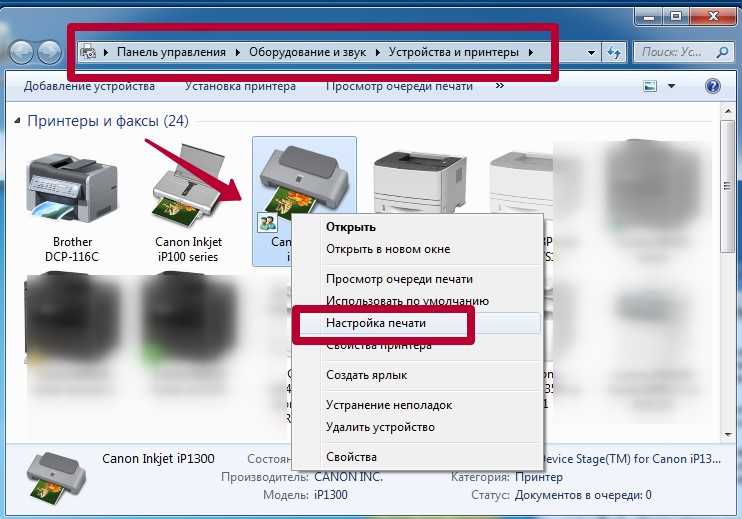 Если несколько из этих сопел блокируются, отпечатки кажутся блеклыми. Вам необходимо прочистить печатающие головки принтера и предпринять следующие шаги, когда это произойдет.
Если несколько из этих сопел блокируются, отпечатки кажутся блеклыми. Вам необходимо прочистить печатающие головки принтера и предпринять следующие шаги, когда это произойдет.
Для пользователей Windows
- Откройте « Панель управления ».
- Откройте опцию «Устройства и принтеры» .
- Вы увидите установленный принтер Epson с чеком Green . Перейдите к , щелкните правой кнопкой мыши и выберите опцию « Properties ».
- Нажмите « Настройки».
- Перейдите на «Техническое обслуживание».
- Нажмите кнопку «Очистка головки».
- После этого нажмите на опцию «Пуск» и следуйте командам на экране.
Для пользователей Mac
- Откройте « Системные настройки».
- Нажмите « Принтеры и сканеры».

- Выберите «Принтер Epson ».
- Нажмите кнопку « Опции и расходные материалы» .
- Нажмите вкладку « Utility ».
- Нажмите « Open Printer Utility».
- Нажмите опцию « Очистить сопло ».
- Нажмите кнопку «Пуск» .
Выполнив эти шаги, вы решите проблему, когда ваш принтер Epson не печатает черным цветом из-за засорения сопла.
3. Проверьте уровень чернил в картридже
Еще одна причина, по которой принтер Epson может не печатать черным цветом, связана с низким уровнем чернил в картридже. В таком случае выполните следующие действия:
- Откройте «Панель управления ».
- Перейдите к параметрам « Устройства и принтеры».
- Щелкните правой кнопкой мыши принтер Epson и выберите параметр « Настройка печати» .

- Нажмите на вкладку « Ремонт» .
- Выберите « Maintenance Menu» и нажмите « Epson Status Monitor », чтобы открыть его.
После этого вы увидите, сколько чернил содержится в разных картриджах, и заполните их, если уровень низкий.
4.
Перезагрузите настройки диспетчера очереди печатиПроблема с настройками диспетчера очереди печати также может быть причиной того, что ваш принтер Epson, подключенный к компьютеру с Windows, не печатает черным цветом. Эта проблема возникает из-за того, что настройки диспетчера очереди печати не реагируют на команды вашего компьютера с Windows.
К счастью, вы можете быстро решить эту проблему, перезагрузив настройки диспетчера очереди печати и добавив новую команду печати, выполнив следующие действия:
- Откройте поле « RUN ».
- Введите
Services.msc.
- Нажмите кнопку « OK» .
- Выберите « Катушка печати».
- Нажмите на «Диспетчер очереди печати».
- Нажмите « Перезапустить ».
5.
Удаление и повторная установка драйверов принтера EpsonДрайверы вашего принтера Epson также могут быть причиной того, что это устройство не печатает черным цветом. Вы можете решить эту проблему, удалив и переустановив новые драйверы на вашем компьютере. Вот шаги, которые вам нужно выполнить:
- Откройте окно « Выполнить ».
- Введите
Appwiz.Cpl. - Нажмите кнопку « OK» .
- Выберите « Принтер Epson».
- Коснитесь опции « Удалить ».
- «Перезагрузите» ваш принтер Epson.
- Загрузите новые драйверы для вашего принтера Epson.

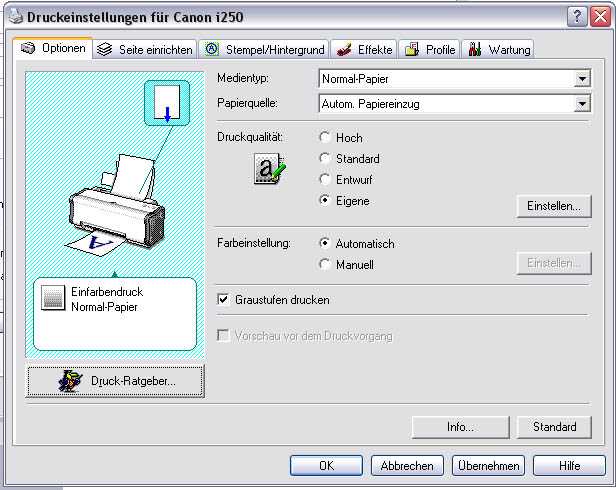

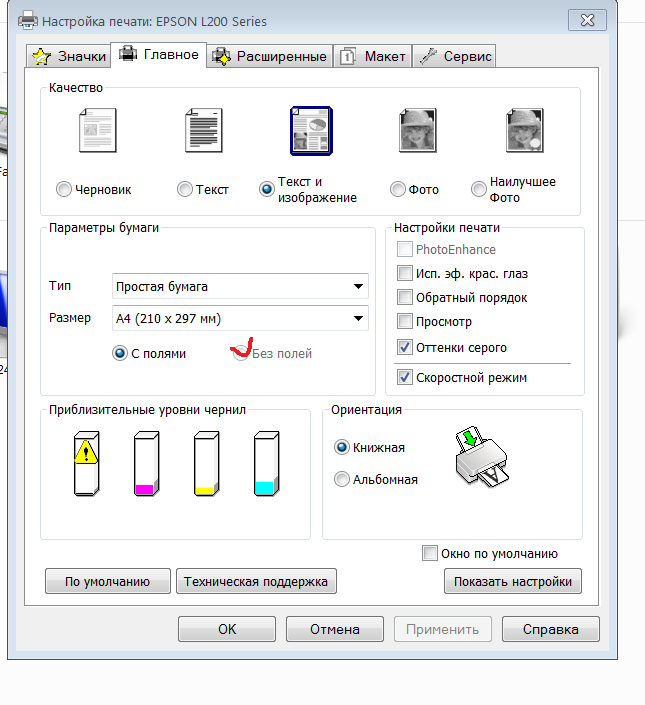

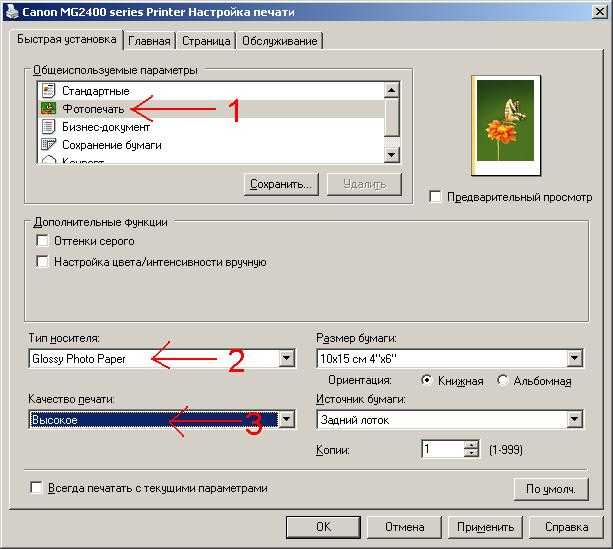
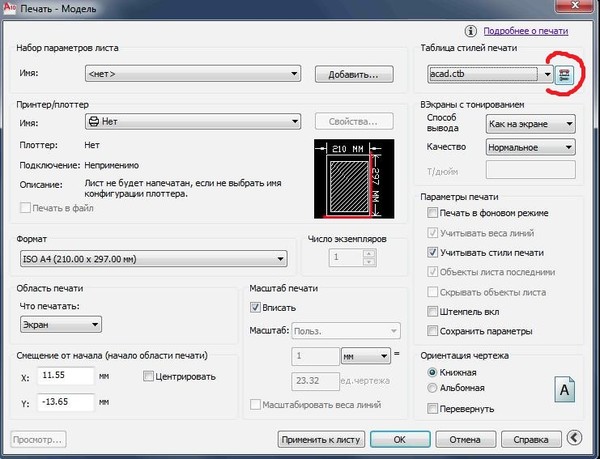




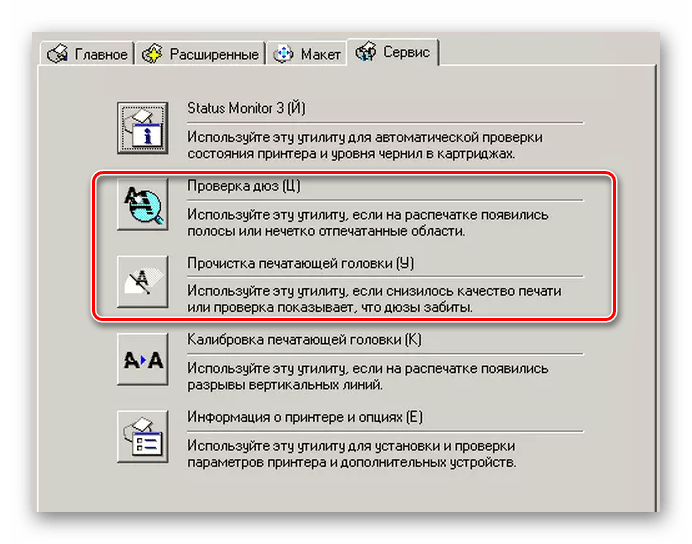
Ваш комментарий будет первым